|
Tanzparty

Dieses Tutorial wurde
von mir Romana
geschrieben, es darf
nicht kopiert werden und
auf anderen Seiten zum
download angeboten
werden.
Jegliche Ähnlichkeit ist
rein zufällig.
Ich habe es mit Corel 11
geschrieben, geht aber
sicher mit den anderen
auch.
Hier
bekommt ihr das Material
dazu .
Filter werden keine
benötigt !
Entzippe das Material
und gib diese
in den richtigen Ordner.
Hast du alles dann
fangen wir an.
1.)
Öffne ein neues Transparentes
Bild von 560 x 400
Suche dir 2 Schöne Farben aus
deinem Tanzpaar, ich hab diese
genommen
Als Vordergrundfarbe hell
#DDE1FF
und als Hintergrundfarbe dunkel
#1617B1
Erstelle mit den Farben diesen
Farbverlauf
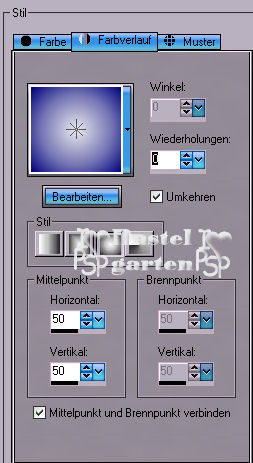
2.)
Fülle die Ebene mit deinem
Farbverlauf
Ebene - neue Rasterebene
Fülle sie erneut mit
deinem Farbverlauf
Masken Laden /speichern -
Maskenlade aus Datei
Suche dir da die Maske
"zuz_mask45"
Mit diesen Einstellungen
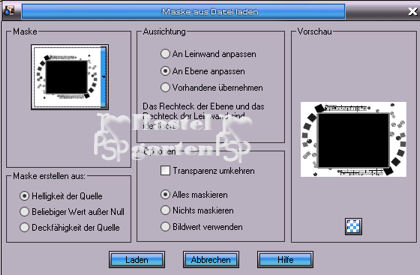
Maskenebene löschen -
Frage mit ja Beantworten.
Ebenenpalette - Gruppe
zusammenfassen
3.
Effekte - 3D Effekte -
Schlagschatten mit diesen
Einstellungen
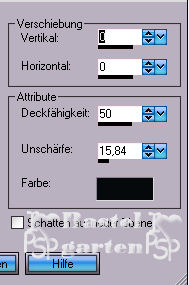
4.)
Aktiviere die Tube
"musical12" - Kopieren -
Einfügen als neue Ebene
verkleinere sie um 90%
Verschiebe sie nach unten
rechts
Effekte - 3D Effekte -
Schlagschatten wie im Punkt 3
5.)
Aktiviere die Tube
"musical6" - Kopieren - Einfügen
als neue Ebene
verkleinere sie 2x um 90%
Verschiebe sie nach rechts
oben
Effekte - 3D Effekte -
Schlagschatten wie im Punkt 3
6.)
Aktiviere die Tube
"musical16" -Kopieren - Einfügen
als neue Ebene
verkleinere sie um 90%
Verschiebe sie nach unten
links
Effekte - 3D Effekte -
Schlagschatten wie im Punkt 3
7.)
Aktiviere die Tube
"noten-bunt" - Kopieren -
Einfügen als neue Ebene
verkleinere sie 2x um 90%
Verschiebe sie nach links
oben
Effekte - 3D Effekte -
Schlagschatten wie im Punkt 3
8.)
Textwerkzeug - Schreib
deinen Namen oder benenne dein
Bild
Du kannst auch dein
Wasserzeichen verwenden.
9.)
Bild - Rand hinzufügen von
1 Pixel mit der hellen
Vordergrundfarbe #DDE1FF
Bild - Rand hinzufügen von
3 Pixel mit der dunklen
Hintergrundfarbe #1617B1
Bild - Rand hinzufügen von
1 Pixel mit der hellen
Vordergrundfarbe #DDE1FF
Bearbeiten - Kopieren
10.)
Öffne deinen
Animationsshop
Klicken in die Mitte des
Programmes
Einfügen als neue
Animation
Dupliziere
diese Ebene nun so oft bis du 4
Ebenen hast
Öffne in
deinen Animationsshop die Datei
"tanzpaar"
Diese hat auch 4 Ebenen
Bei deinen
Bild klickst du das erste Bild
an
Bearbeiten
- alles auswählen
Diese macht du bei dem Tanzpaar auch
Nun klickst du bei dem Tanzpaar das erste
Bild mit der Maus an
Läst die
Maus gedrückt und ziehst dieses
auf dein Bild
Wir haben
ja in der Mitte de Platzt dafür
gelassen.
Passe es
in den freien Platzt hinein, nun
kannst du die Maustaste
auslassen wenn es dir so gefällt
drücke auf
Animation
und da
siehst du ob du alles richtig
gemacht hast.
Wenn ja
kannst du es als Gif
abspeichern, du bist nun fertig.
Ich hab noch diese Version
gemacht da ich ja die Posertuben
nicht ins Material geben darf.

Ich hoffe das Tutorial hat euch
genau so viel Spaß
gemacht wie mir es zu basteln
und zu schreiben.

Home
Design by
Romana |